小编给大家分享一下Android Studio怎么设置代码提示和代码自动补全快捷键方式,相信大部分人都还不怎么了解,因此分享这篇文章给大家参考一下,希望大家阅读完这篇文章后大有收获,下面让我们一起去了解一下吧!
Android是一种基于Linux内核的自由及开放源代码的操作系统,主要使用于移动设备,如智能手机和平板电脑,由美国Google公司和开放手机联盟领导及开发。
[设置代码提示]
方法步骤如下
1.左上角点击File选项,找到Settings
2.点击Settings后,找到Editor
3.点击Editor后,找到General,点击General,找到Code Completion
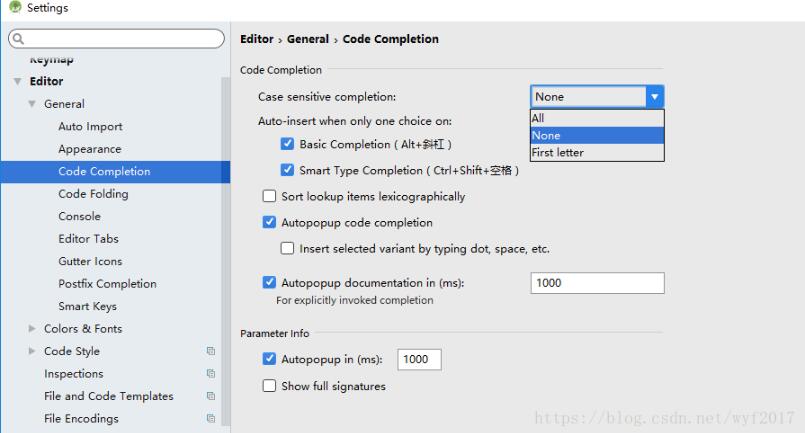
从图中我们可以看到Case sensitive completion 里面有三个选择项None,All,First letter
All:选择这个的话,意思就是要和你输入的字符进行全匹配,能全匹配起来的字符才会显示在提示列表中,如下图,其实就相当于精确搜索:
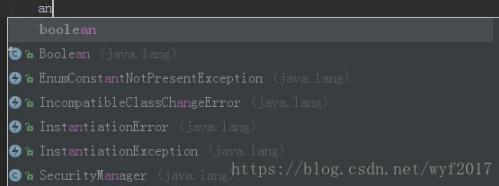
None:选择这项的话,意思是进行模糊匹配,我直接上图吧,大家看图就明白了:
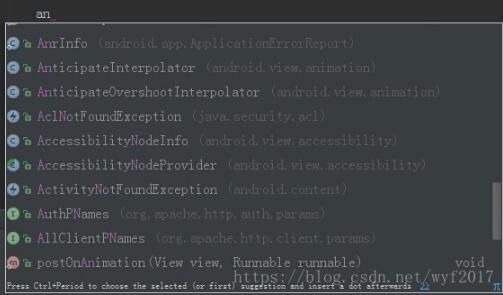
First Letter:即是根据首字母进行匹配,不过这里面感觉还是有bug,选择First Letter时,匹配的结果和all类似,又比all少。这块个人感觉是Android Studio可能没有做完善。
我个人还是建议使用None比较好,因为First letter 必须要自己手动大写第一个字母,而且None相对来说还是比较好的.
[代码自动补全快捷键]
对于这个大家在使用Eclipse应该不会陌生,就像我们打完几个字母然后按下ALT+/就可以补全,然而Android studio默认的不是这样,在你自己没有去配置的情况下是不会帮你补全的所以这里需要我们自己去设置,具体步骤如下
1.左上角点击File选项,找到Settings
2.点击Settings后,找到Keymap
3.点击Keymap后,找到Main menu,点击Main menu,找到Code
4.点击Code,找到Completion,点击Completion后,设置Basic为你想要自动补代码的快捷键就可以了
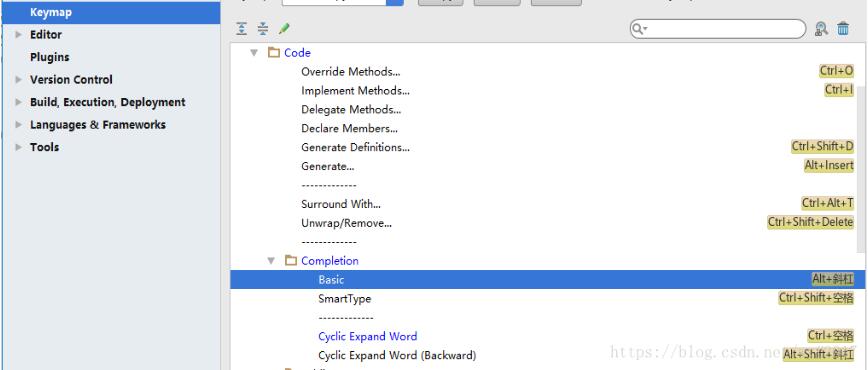
补充知识:android stuio修改代码参考线和智能换行
前面的版本的设置变动比较大,我只说1.3.1的,其他版本的自己微调,settings >>editor>>code style 右边的Right margin(columns)的值是参考线的宽度,如果你的界面中没有参考线,那么你还得把settings>>editor >>General >>Apppearance右边的Show right margin(configured in Code Style options)打勾。
换行的话有两种,一种是自动换行,一种是代码格式化的时候换行,换行的依据是以超出代码参考线的会被移动到下一行,自动换行是settings >> editor>>Code Style右边的 Wrap when typing reaches right margin勾选上(不建议)。(注:idea2017的是wrap on typing,将后面的选项置为yes或者default)
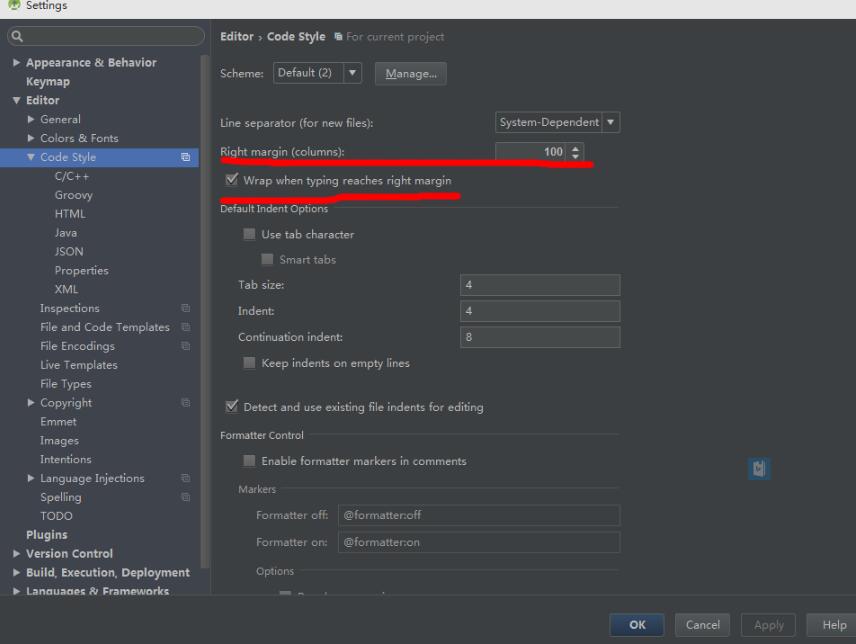
代码格式化的时候换行:settings >>editor>>Code Style>>java右边的Wrapping and Braces>>Keep when reformatting >> Ensure right margin is not exceeded勾选上,每次ctrl+alt+L格式化代码的时候,就会换行了(建议),注:如果是ubuntu系统,ctrl+alt+l是锁屏,可以将ubuntu的锁屏快捷键改成别的,比如win+L
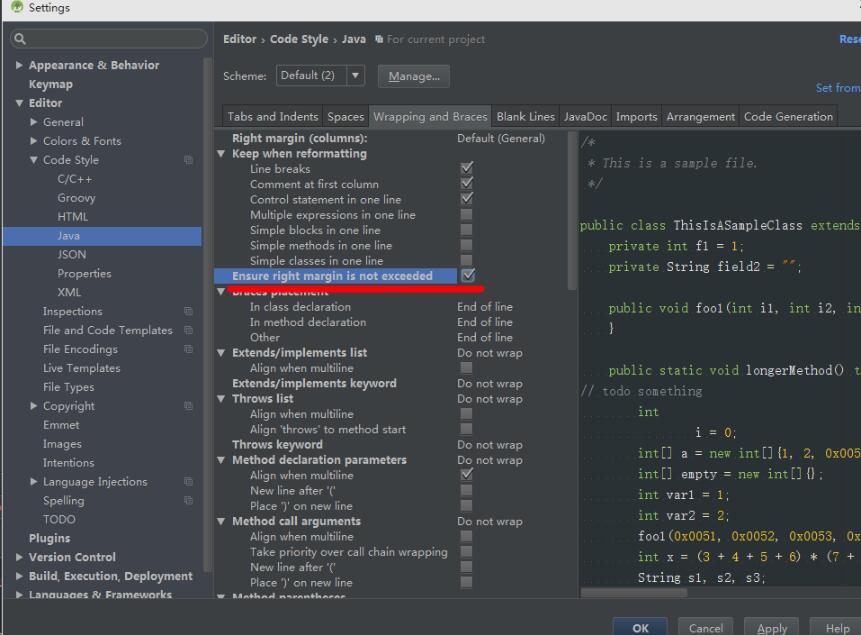
以上是“Android Studio怎么设置代码提示和代码自动补全快捷键方式”这篇文章的所有内容,感谢各位的阅读!相信大家都有了一定的了解,希望分享的内容对大家有所帮助,如果还想学习更多知识,欢迎关注亿速云行业资讯频道!
亿速云「云服务器」,即开即用、新一代英特尔至强铂金CPU、三副本存储NVMe SSD云盘,价格低至29元/月。点击查看>>
免责声明:本站发布的内容(图片、视频和文字)以原创、转载和分享为主,文章观点不代表本网站立场,如果涉及侵权请联系站长邮箱:is@yisu.com进行举报,并提供相关证据,一经查实,将立刻删除涉嫌侵权内容。